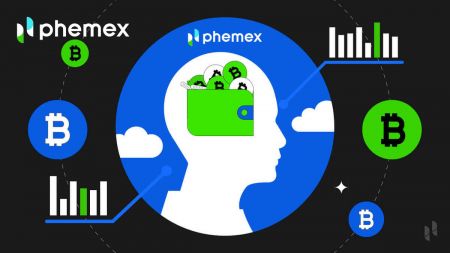Hoe u kunt inloggen en uw account kunt verifiëren in Phemex
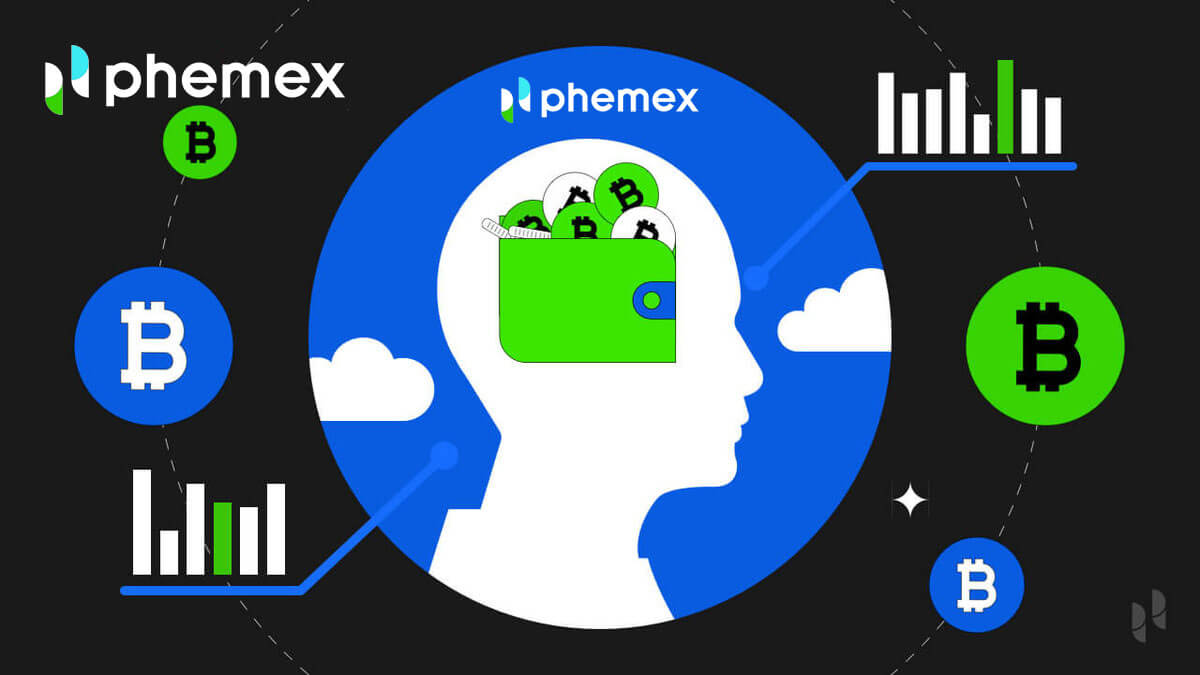
- Taal
-
English
-
العربيّة
-
简体中文
-
हिन्दी
-
Indonesia
-
Melayu
-
فارسی
-
اردو
-
বাংলা
-
ไทย
-
Tiếng Việt
-
Русский
-
한국어
-
日本語
-
Español
-
Português
-
Italiano
-
Français
-
Deutsch
-
Türkçe
-
Norsk bokmål
-
Svenska
-
Tamil
-
Polski
-
Filipino
-
Română
-
Slovenčina
-
Zulu
-
Slovenščina
-
latviešu valoda
-
Čeština
-
Kinyarwanda
-
Українська
-
Български
-
Dansk
-
Kiswahili
Hoe in te loggen op Phemex
Hoe u inlogt op uw Phemex-account
1. Klik op de knop " Inloggen ". 
2. Voer uw e-mailadres en wachtwoord in. Klik vervolgens op " Inloggen ".  3. Er wordt een e-mailverificatie naar u verzonden. Controleer het vakje van uw Gmail .
3. Er wordt een e-mailverificatie naar u verzonden. Controleer het vakje van uw Gmail .  4. Voer een code van 6 cijfers in .
4. Voer een code van 6 cijfers in . 
5. U kunt de startpagina-interface bekijken en meteen genieten van uw cryptocurrency-reis.
Hoe u kunt inloggen op de Phemex-app
1. Ga naar de Phemex- app en klik op "Inloggen".
2. Voer uw e-mailadres en wachtwoord in. Klik vervolgens op ‘ Inloggen ’.

3. U kunt de startpagina-interface bekijken en meteen genieten van uw cryptocurrency-reis. 
Hoe u zich bij Phemex kunt aanmelden met uw Google-account
1. Klik op de knop " Inloggen ".

2. Kies de knop ' Google '. 
3. Voer uw e-mailadres of telefoonnummer in en klik op " Volgende ". 
4. Voer vervolgens uw wachtwoord in en kies " Volgende ". 
5. Mogelijk ziet u deze interface en logt u succesvol in op Phemex met uw Google-account.
Hoe MetaMask te verbinden met Phemex
Open uw webbrowser en navigeer naar Phemex Exchange om toegang te krijgen tot de Phemex-website.
1. Klik op de pagina op de knop [Inloggen] in de rechterbovenhoek. 
2. Kies MetaMask . 
3. Klik op " Volgende " op de verbindingsinterface die verschijnt. 
4. U wordt gevraagd uw MetaMask-account aan Phemex te koppelen. Druk op " Verbinden " om te verifiëren. 
5. Er zal een handtekeningverzoek zijn en u moet bevestigen door op " Ondertekenen " te klikken. 
6. Als u daarna deze startpagina-interface ziet, zijn MetaMask en Phemex succesvol verbonden.
Ik ben mijn wachtwoord van het Phemex-account vergeten
U kunt de Phemex-app of -website gebruiken om uw accountwachtwoord opnieuw in te stellen. Houd er rekening mee dat opnames van uw account vanwege veiligheidsoverwegingen gedurende een volledige dag worden geblokkeerd na een wachtwoordreset.
1. Ga naar de Phemex-app en klik op [ Inloggen ].

2. Klik op de inlogpagina op [Wachtwoord opnieuw instellen].

3. Voer uw e-mailadres in en klik op [ Volgende ].

4. Voer de verificatiecode in die u in uw e-mail heeft ontvangen en klik op [ Bevestigen ] om door te gaan.

5. Voer uw nieuwe wachtwoord in en klik op [ Bevestigen ].

6. Uw wachtwoord is succesvol opnieuw ingesteld. Gebruik het nieuwe wachtwoord om in te loggen op uw account.
Let op: Bij gebruik van de website volgt u dezelfde stappen als bij de app.
Veelgestelde vragen (FAQ)
Wat is tweefactorauthenticatie?
Twee-Factor Authenticatie (2FA) is een extra beveiligingslaag voor e-mailverificatie en uw accountwachtwoord. Als 2FA is ingeschakeld, moet u de 2FA-code opgeven wanneer u bepaalde acties op het Phemex NFT-platform uitvoert.
Hoe werkt TOTP?
Phemex NFT gebruikt een op tijd gebaseerd eenmalig wachtwoord (TOTP) voor tweefactorauthenticatie, waarbij een tijdelijke, unieke eenmalige code van 6 cijfers wordt gegenereerd die slechts 30 seconden geldig is. U moet deze code invoeren om acties uit te voeren die van invloed zijn op uw bezittingen of persoonlijke gegevens op het platform.
Houd er rekening mee dat de code alleen uit cijfers mag bestaan.
Welke acties worden beveiligd door 2FA?
Nadat 2FA is ingeschakeld, vereisen de volgende acties die op het Phemex NFT-platform worden uitgevoerd dat gebruikers de 2FA-code invoeren:
- Lijst NFT (2FA kan optioneel worden uitgeschakeld)
- Biedingen accepteren (2FA kan optioneel worden uitgeschakeld)
- Schakel 2FA in
- Uitbetalingsverzoek
- Log in
- Wachtwoord opnieuw instellen
- NFT intrekken
Houd er rekening mee dat voor het opnemen van NFT's een verplichte 2FA-installatie vereist is. Bij het inschakelen van 2FA krijgen gebruikers te maken met een opnameblokkering van 24 uur voor alle NFT's in hun accounts.
Hoe u een account op Phemex kunt verifiëren
Identiteitsverificatie voltooien
Waar kan ik mijn account laten verifiëren?
U kunt toegang krijgen tot de identiteitsverificatie via [ Gebruikerscentrum ] - [ Verificatie ]. U kunt uw huidige verificatieniveau controleren op de pagina, die de handelslimiet van uw Phemex-account bepaalt. Om uw limiet te verhogen, vult u het betreffende identiteitsverificatieniveau in.
Hoe voltooi ik de identiteitsverificatie? Een stapsgewijze handleiding
1. Log in op uw account. Klik op " Gebruikersprofiel " en kies " Verificatie ". 
2. In deze sectie vindt u ' Huidige functies ', ' Basisverificatie ' en ' Geavanceerde verificatie ', samen met de bijbehorende stortings- en opnamelimieten. Deze limieten kunnen verschillen afhankelijk van uw land. U kunt de limiet bijwerken door " Verifiëren " te selecteren. 
3. Vul uw basisgegevens in . Nadat u klaar bent, klikt u op " Verzenden ". 
 4. Controleer uw basisgegevens opnieuw. Klik op " Bewerken ". Als de informatie onjuist is, klik dan op " Bevestigen " als deze correct is.
4. Controleer uw basisgegevens opnieuw. Klik op " Bewerken ". Als de informatie onjuist is, klik dan op " Bevestigen " als deze correct is.  5. Ga verder met Geavanceerde verificatie en begin met het verifiëren van uw identiteit. Klik op " Start ".
5. Ga verder met Geavanceerde verificatie en begin met het verifiëren van uw identiteit. Klik op " Start ".
Opmerking : bereid uw identiteitskaart, paspoort of rijbewijs voor . Houd er rekening mee dat de pagina binnen een paar minuten vervalt als u niet start.  6. Kies uw land en selecteer het ID-type dat u wilt verifiëren.
6. Kies uw land en selecteer het ID-type dat u wilt verifiëren. 
7. U kunt ervoor kiezen om een link per e-mail te sturen of de QR-code te scannen om een link te krijgen waarmee u de verificatie kunt starten. 
8. Wanneer u een link heeft om te verifiëren, klikt u op " Start ". Leg vervolgens uw identiteitskaart, paspoort of rijbewijs en gezichtsverificatie vast . 
9. Nadat alle vereiste informatie voor de voorafgaande verificatie met succes is geüpload, moeten gebruikers wachten tot het proces is voltooid. Er verschijnt een rode tekst met de tekst 'Verifiëren', die ook op de blauwe knop hieronder wordt weergegeven. Wees geduldig gedurende deze periode en wacht op uw resultaten. 
10. Maak u geen zorgen als uw voorafgaande verificatie is mislukt. Zorg ervoor dat u controleert of u aan de vereisten heeft voldaan en klik op " Probeer opnieuw ".
11. Als het maximale aantal pogingen wordt overschreden, kunnen gebruikers de volgende dag opnieuw proberen de voorafgaande verificatie uit te proberen.
12. Zodra het proces is voltooid, moeten de labels of tags op uw accountoverzichtpagina nu 'Verifiëren' weergeven. Als de verificatie succesvol is geweest, worden uw tags groen en staat er 'Geverifieerd'. 
Gefeliciteerd! Je hebt zowel je Basic KYC als Advanced KYC voltooid en bent daarmee een officieel geverifieerde gebruiker op Phemex. Geniet van al uw voordelen en veel handelsplezier!
Veelgestelde vragen (FAQ)
Waarom moet ik aanvullende certificaatinformatie verstrekken?
In zeldzame gevallen, als uw selfie niet overeenkomt met de identiteitsdocumenten die u heeft verstrekt, moet u aanvullende documenten overleggen en wachten op handmatige verificatie. Houd er rekening mee dat handmatige verificatie enkele dagen kan duren. Phemex maakt gebruik van een uitgebreide identiteitsverificatieservice om alle gebruikersgelden veilig te stellen. Zorg er dus voor dat de materialen die u verstrekt aan de vereisten voldoen wanneer u de informatie invult.
Identiteitsverificatie voor het kopen van Crypto met creditcard/betaalkaart
Om een stabiele en compatibele fiat-gateway te garanderen, moeten gebruikers die crypto kopen met creditcards de identiteitsverificatie voltooien. Gebruikers die de identiteitsverificatie voor het Phemex-account al hebben voltooid, kunnen crypto blijven kopen zonder dat aanvullende informatie vereist is. Gebruikers die extra informatie moeten verstrekken, zullen de volgende keer dat ze proberen een crypto-aankoop te doen met een creditcard of betaalkaart, worden gevraagd.
Voor elk voltooid identiteitsverificatieniveau worden hogere transactielimieten toegekend, zoals hieronder vermeld. Alle transactielimieten zijn vastgesteld op de waarde van de euro (€), ongeacht de gebruikte fiatvaluta, en zullen dus in andere fiatvaluta's enigszins variëren afhankelijk van de wisselkoersen.
Basisverificatie
Voor deze verificatie zijn de naam, het adres en de geboortedatum van de gebruiker vereist.
Functies
- Crypto-storting: onbeperkt
- Crypto-opname: $ 1,00 miljoen per dag
- Crypto-handel: onbeperkt
Geavanceerde verificatie
Voor deze verificatie zijn gezichtsherkenning, identiteitskaart, rijbewijs of paspoort vereist.
Functies
- Crypto-storting: onbeperkt
- Crypto-opname: $ 2,00 miljoen per dag
- Crypto-handel: onbeperkt
- Crypto-aankopen: onbeperkt
- Anderen : Launchpad, Launchpool en meer bonussen
- Taal
-
ქართული
-
Қазақша
-
Suomen kieli
-
עברית
-
Afrikaans
-
Հայերեն
-
آذربايجان
-
Lëtzebuergesch
-
Gaeilge
-
Maori
-
Беларуская
-
አማርኛ
-
Туркмен
-
Ўзбек
-
Soomaaliga
-
Malagasy
-
Монгол
-
Кыргызча
-
ភាសាខ្មែរ
-
ລາວ
-
Hrvatski
-
Lietuvių
-
සිංහල
-
Српски
-
Cebuano
-
Shqip
-
中文(台灣)
-
Magyar
-
Sesotho
-
eesti keel
-
Malti
-
Македонски
-
Català
-
забо́ни тоҷикӣ́
-
नेपाली
-
ဗမာစကာ
-
Shona
-
Nyanja (Chichewa)
-
Samoan
-
Íslenska
-
Bosanski
-
Kreyòl